iphone短信角标如何恢复显示(8条有趣实用iPhone短信技巧)
你一定每天都会使用iPhone发短信,但是你有完全发挥iMessage的全部功能吗?我们总结了一些有用的技巧和提示。
1.像忍者一样快速回复

快速给消息点个赞
如果你赶时间回复消息,或者必须在几秒钟内回复消息。只需要简单的长按你收到的消息,然后选择爱心、拇指向上或者向下,或者“哈哈”、感叹号和问号就可以快速的进行回复。
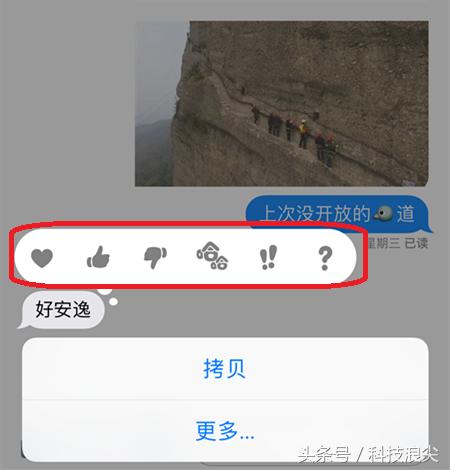
你的朋友会很快的收到你说选择的心情
2.自定义拒听来电信息回复当来电的时候比起直接挂断电话,iPhone给予你一个更加礼貌的方式,那就是你可以快捷回复一个短消息告诉对方为什么不接电话。
苹果准备了三条默认回复消息,为了更加适应个人的情况,你可以对其进行自定义修改。进入“设置”选项,然后进入“电话”——点击“以信息回复”,这里你就可以输入你想要快捷回复的内容。

拒听来电消息回复
3.选择性的“已读”反馈默认情况,阅读反馈是处于开启状态。而iOS10可以针对不同的联系人给予该权限,而不是给予所有人该权限。
这个功能非常的有用,如果你想让你的另一半知道,你已经阅读了他们所发的消息,而不想让你妈妈知道你已经读了她所发的消息。
首先在“设置”,“信息”中确保“发送已读回执”已经被激活。

激活发送已读回执
管理单个联系人是否发送已读回执就更简单了。直接在信息应用中点击对话中右上角的“i”字圆型按钮,在“详细信息”中,即可开启或者关闭“发送已读回执”。

管理单个已读回执权限
4.查看每条信息的发送时间当你进入了一个聊天对话,想要查看之前消息的发送时间。非常简单你只需要向左滑动你的iPhone屏幕,在右侧就会显示消息的发送时间。

查看信息发送时间
5.编辑/标记照片iOS 10中苹果为iMessage新增了图片标记功能,你可以快捷的为图片增加注释。
进入消息应用,点击相机图标,然后按住你想要编辑的相片。然后你可以选择左下角的标记或者右下角编辑对图片进行处理。

你可以添加文本,或者放大照片的特定区域。
6.文本替换这并非是一个新功能,但是很多人都忘记使用它。你可以将常用的短语设置一个快捷输入。
进入“设置”—“通用”—“键盘”—“文本替换”。

只用输入首字母即可
最好是创建一些平时常用的短语,这样就可以大幅度的提高输入效率了。

上面为短语,下面是输入码
7.摇晃手机撤销输入文字这个功能也并非新功能,但是非常的方便,你可以通过摇晃手机来取消你刚刚输入的内容。

撤销输入内容
简单地动摇你的iPhone,然后选择撤销删除你刚刚输入的。
8.横屏使用iPhone输入我相信很多人都习惯将手机锁定转向,事实上进入横屏输入模式,可以极大的提升你的打字效率,用户也可以在左侧直接切换聊天对话框。

横屏键盘信息对话框
至于是否喜欢这种输入方式就是因人而异了。
,免责声明:本文仅代表文章作者的个人观点,与本站无关。其原创性、真实性以及文中陈述文字和内容未经本站证实,对本文以及其中全部或者部分内容文字的真实性、完整性和原创性本站不作任何保证或承诺,请读者仅作参考,并自行核实相关内容。文章投诉邮箱:anhduc.ph@yahoo.com






